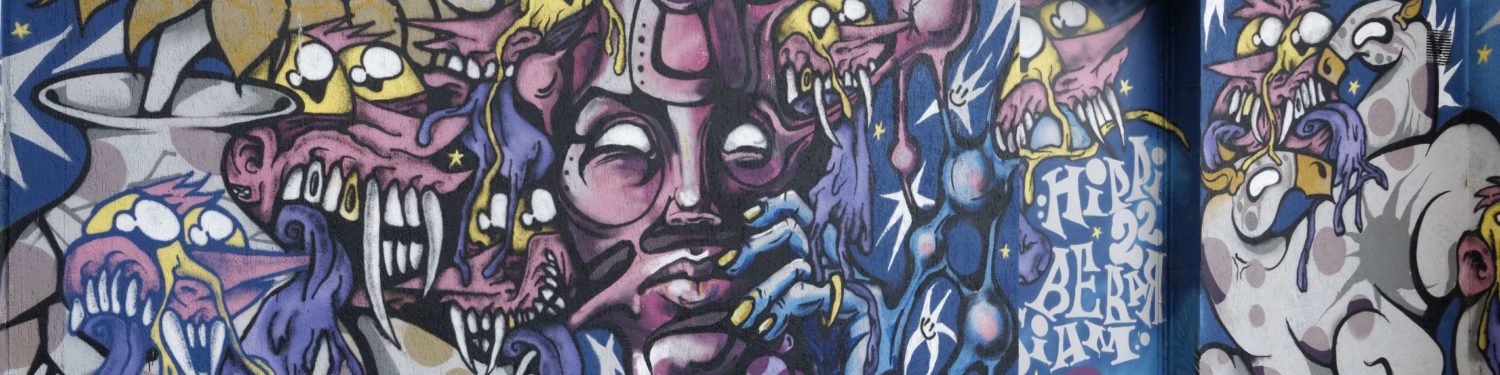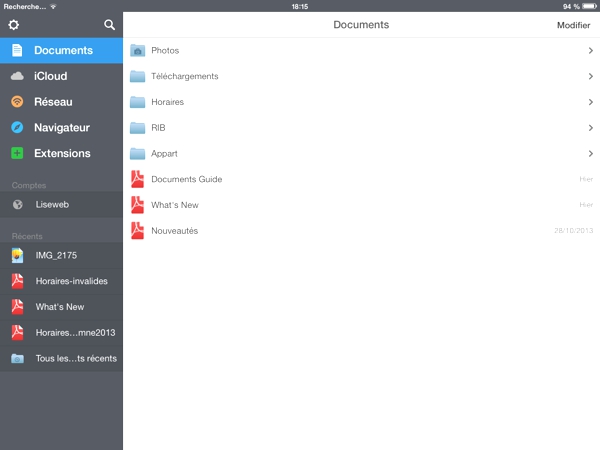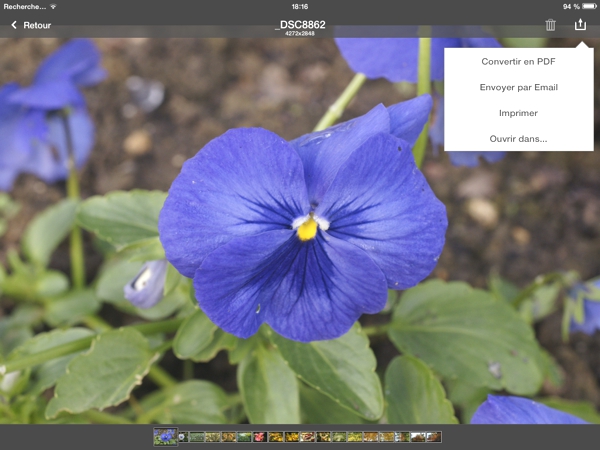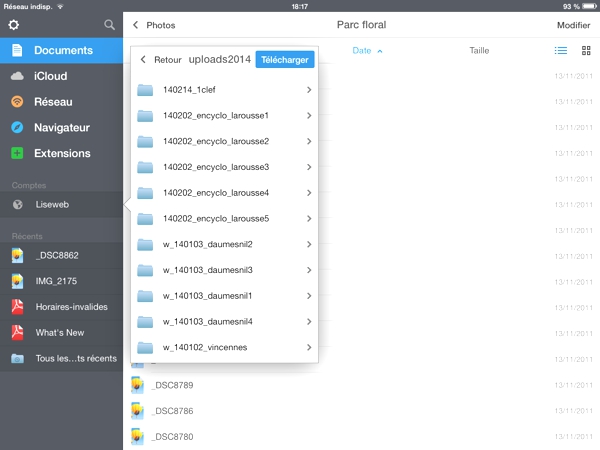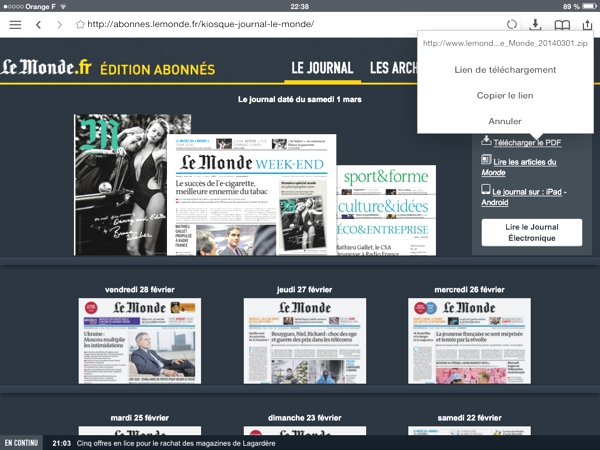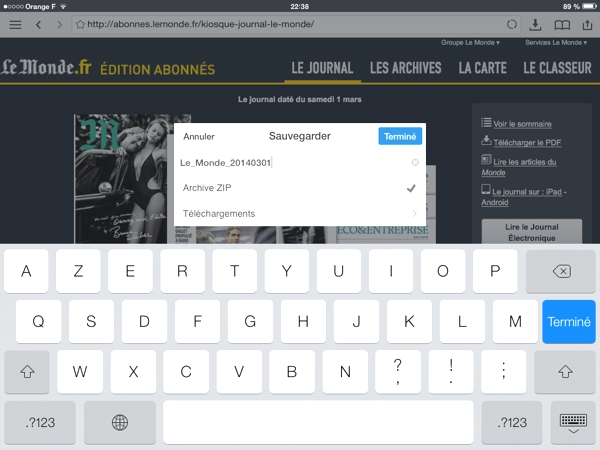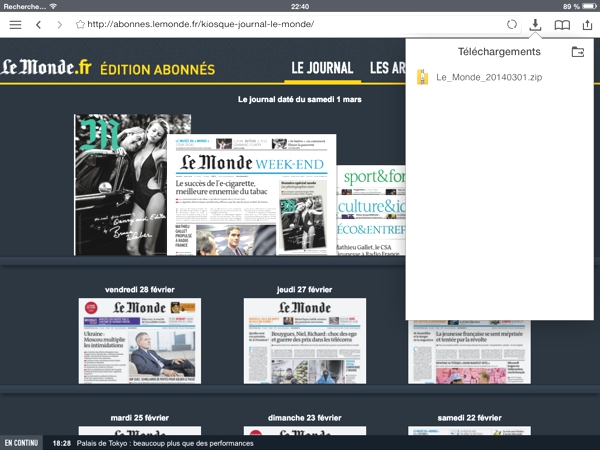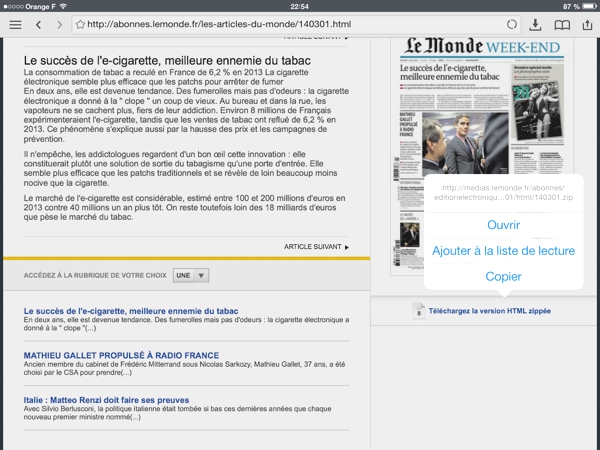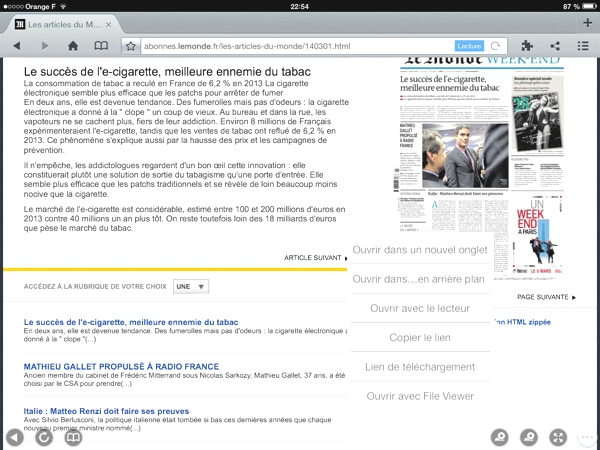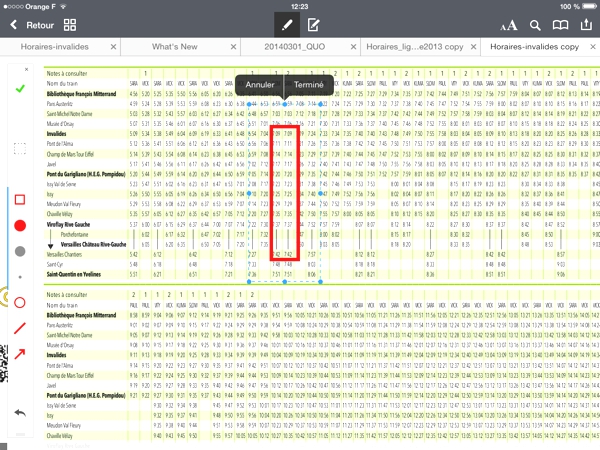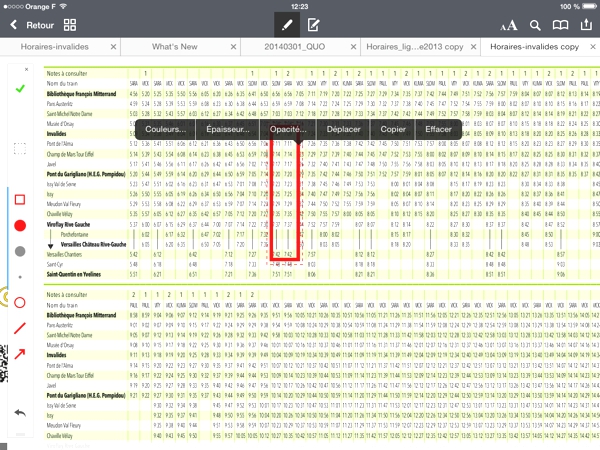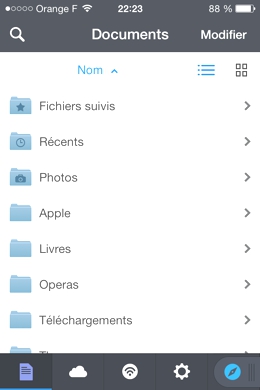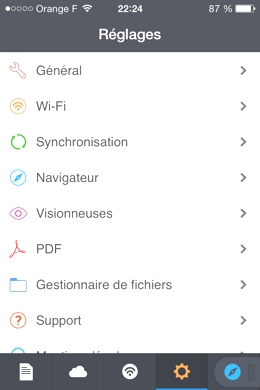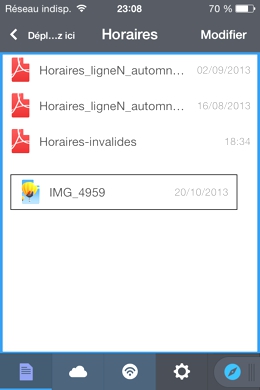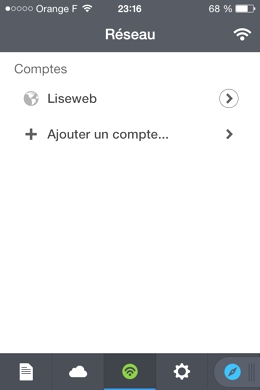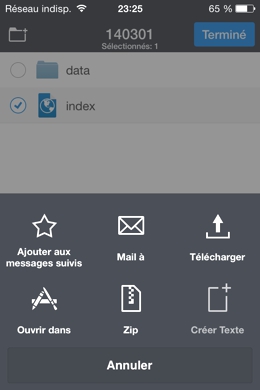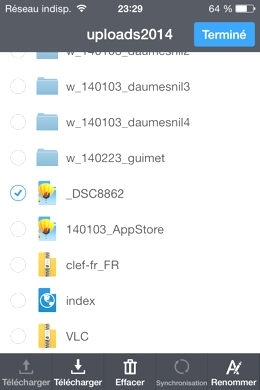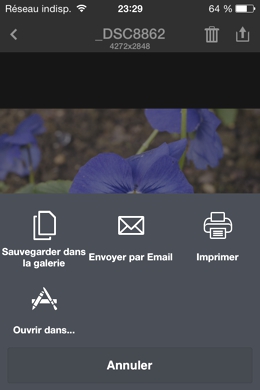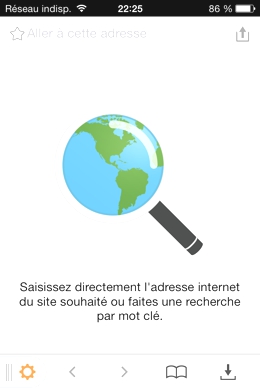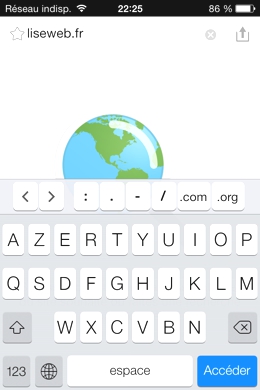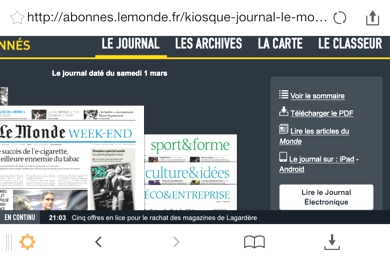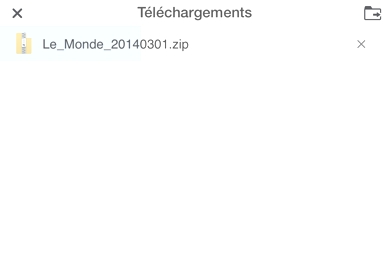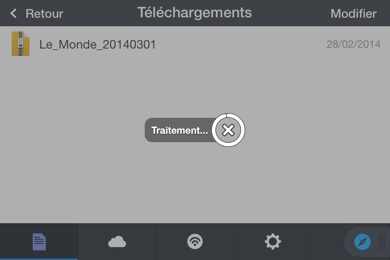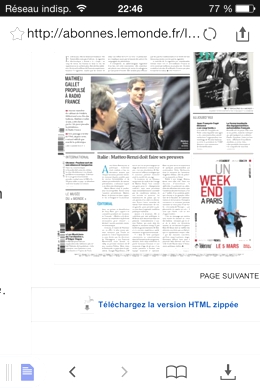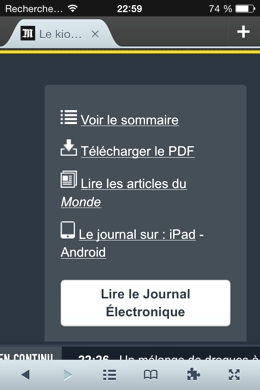(Mise à jour le 1 mars 2014 à 20:22)
A la suite de la mise à jour de Documents, je donnais quelques indications hier sur les nouveautés. J’ai testé plus avant cette nouvelle version.
Que ce soit sur iPad ou iPhone, Documents 5, application gratuite, est vraiment une application réussie. Je présente les fonctionnalités sur l’un et l’autre appareil, mais elles sont identiques sur l’iPhone et l’iPad.
Sur iPad
Les options
On peut personnaliser les options, que ce soit pour le traitement des fichiers, les connexions réseau, le navigateur web…
Les gestion des documents
La gestion des fichiers se fait par glisser / déplacer, on peut accéder aux photos stockées sur l’appareil, qu’on peut convertir en PDF (à condition que leur taille ne soit pas trop importante, semble-t-il).
Un client FTP performant
Avec Document, on dispose d’un client FTP aussi efficace que sur un ordinateur. Ob peut télécharger dans les deux sens, déplacer les fichier par glisser / déplacer. On peut directement gérer les fichiers distants.
Le navigateur
Le navigateur est tout aussi ergonomique que ses concurrents, mais il ne dispose pas d’onglets ; on peut télécharger et enregistrer des fichiers facilement, puis les lire directement dans l’application.
Contrairement au navigateur Mercury, il n’est pas possible de télécharger un fichier HTML compressé, ce qui est dommage. Cela s’avère surtout utile sur l’iPhone, dont la taille de l’écran est plus adaptée à la lecture d’une fichier HTML que PDF.
Les extensions
Documents permet d’accéder à certaines des applications Readdle déjà installées. Je peux donc, dans Documents, annoter, modifier… directement les fichiers PDF, puisque PDF Expert est installé sur mon iPad.
Sur l’iPhone
Le gestionnaire de fichiers
Le gestionnaire de fichiers permet d’afficher les dossiers et documents en mode liste ou en mode icône.
Les options
Les options sont identiques à celles accessibles sur l’iPad.
iCloud
La gestion des fichiers entre iCloud et l’appareil s’effectue de la même façon qu’en local par glisser / déplacer.
Le client FTP
On dispose de plusieurs moyens de se connecter à un serveur. Les copies d’écran ci-dessous montrent divers téléchargements et options.
Le navigateur
Le navigateur permet d’accéder aux sites en version mobile ou en version complète. On peut comme sur l’iPad télécharger directement des fichiers pour les consulter dans l’application. On peut également faire défiler les pages.
Comme sur l’iPad, il n’est pas possible de télécharger un fichier HTML compressé. Mais une fois téléchargé avec Mercury, je peux bien sûr l’ouvrir dans Documents.
Ecrit par Lise - Site